一、功能简介
谁能操作:超级管理员或拥有企业文化权限的管理员
管理员可自主上传企业表情贴图,上传后成员可以在聊天中使用。
二、操作流程
上传企业表情贴图
- 进入 Lark 管理后台,点击 企业文化 > 功能配置 > 企业自定义表情 进入编辑页面。
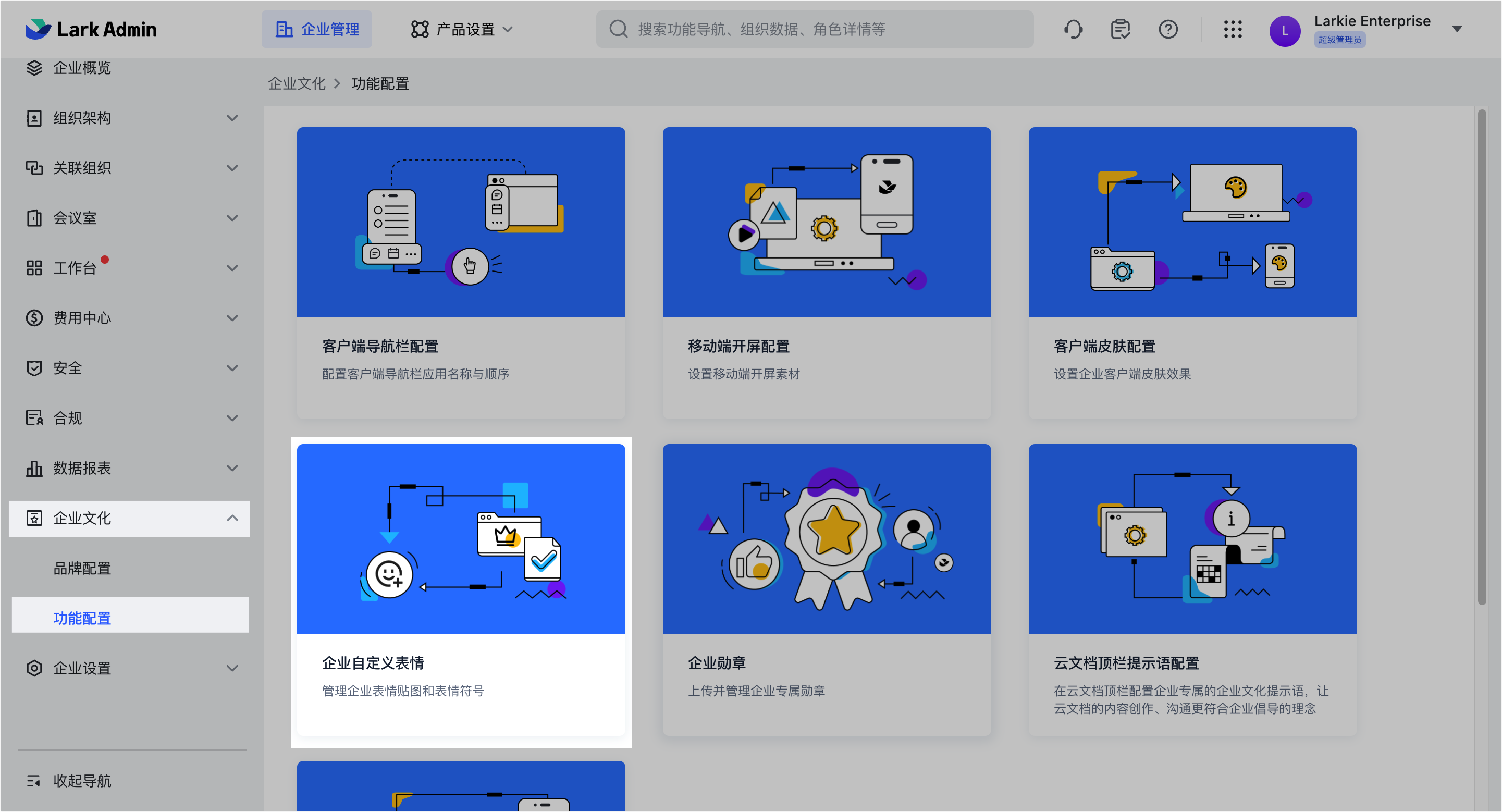
250px|700px|reset
- 首次上传表情贴图时,点击页面中央的 添加表情包专辑。
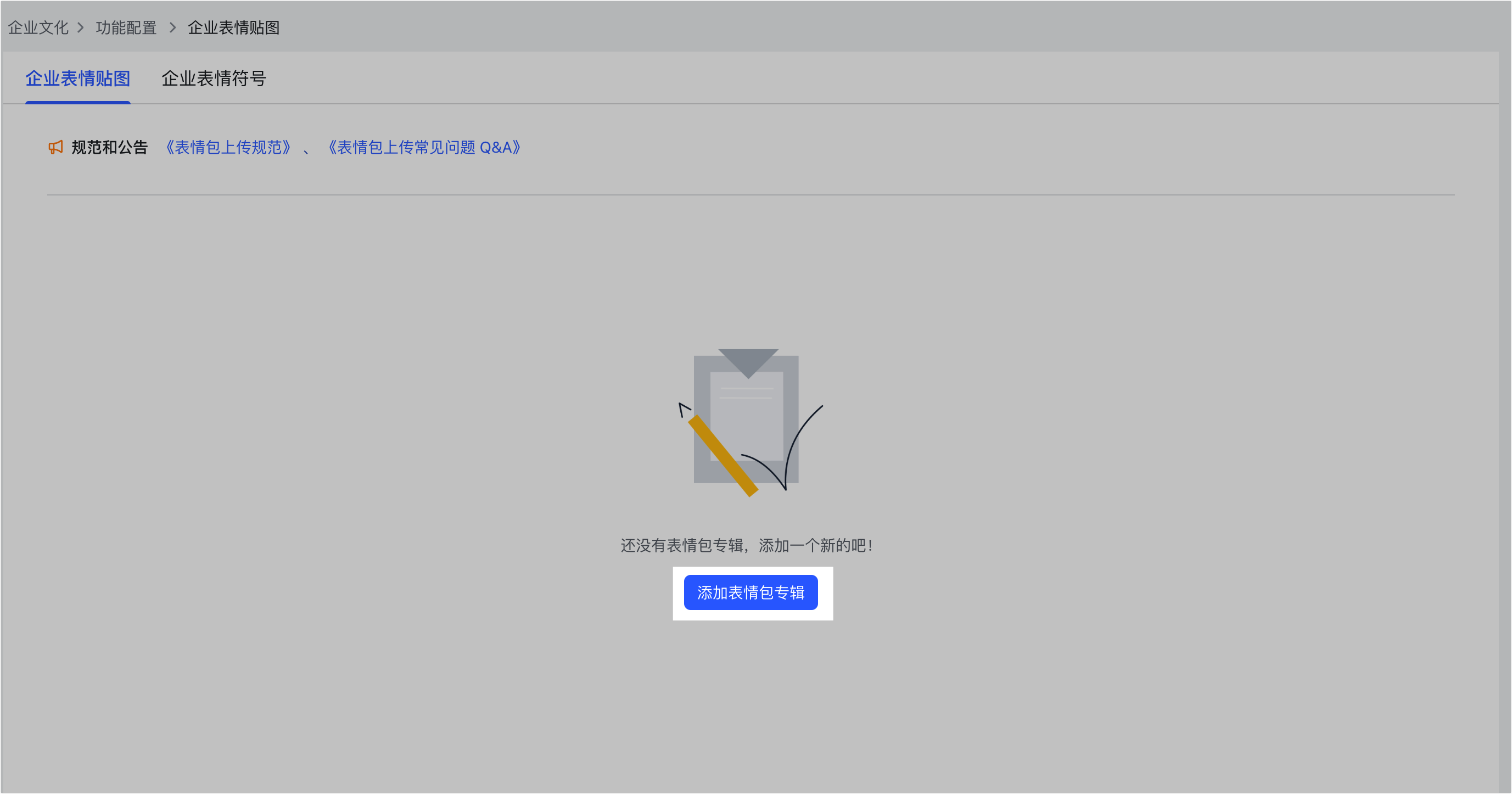
250px|700px|reset
- 上传专辑封面图片,封面图片的格式、大小及尺寸要求详见界面。填写表情包专辑名称及表情包专辑介绍。完成后点击页面下方的 下一步。
注:表情包专辑名称和表情包专辑介绍中英文必填,日文选填;如果未填写日文,则日文自动复用英文。
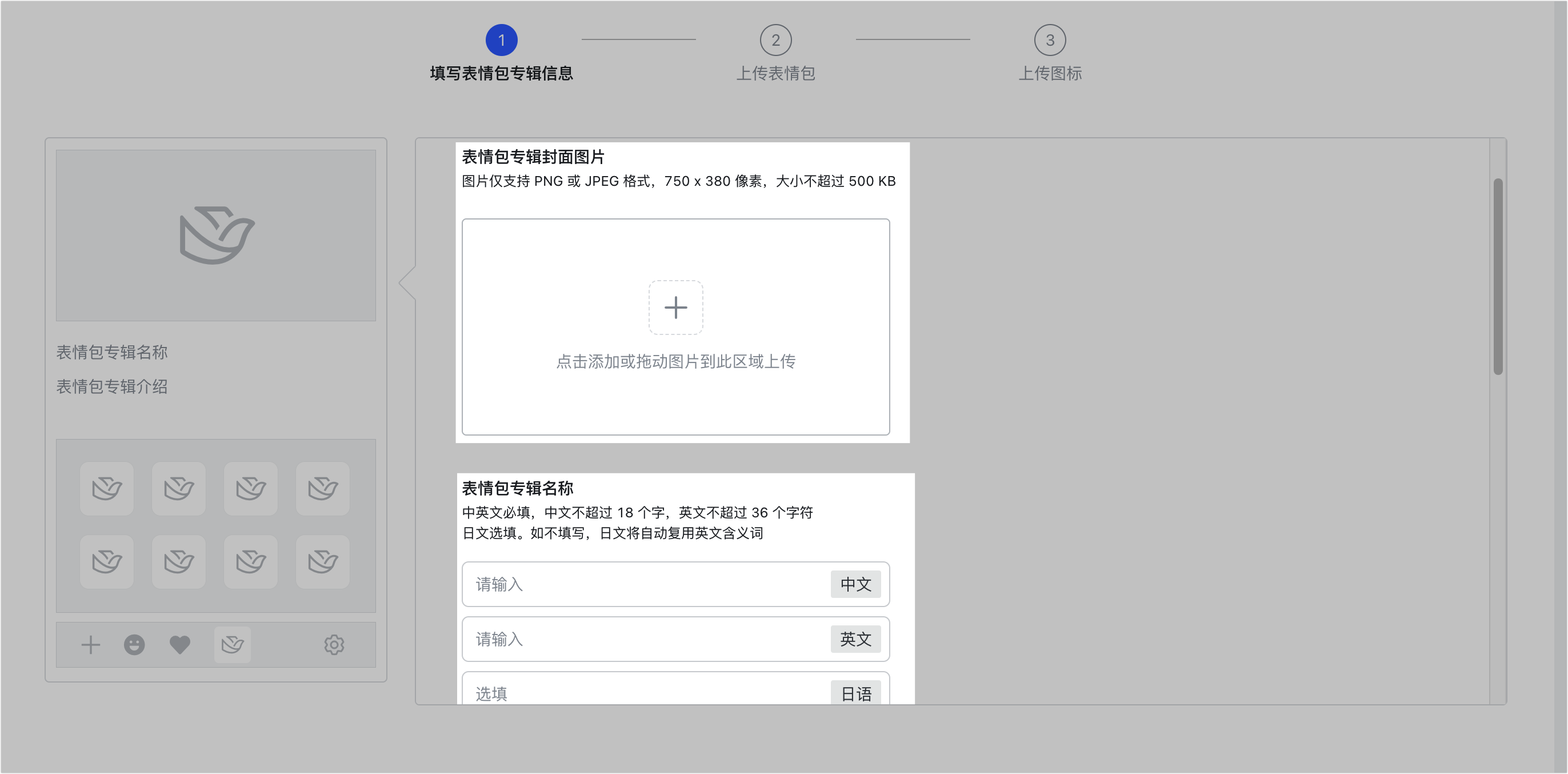
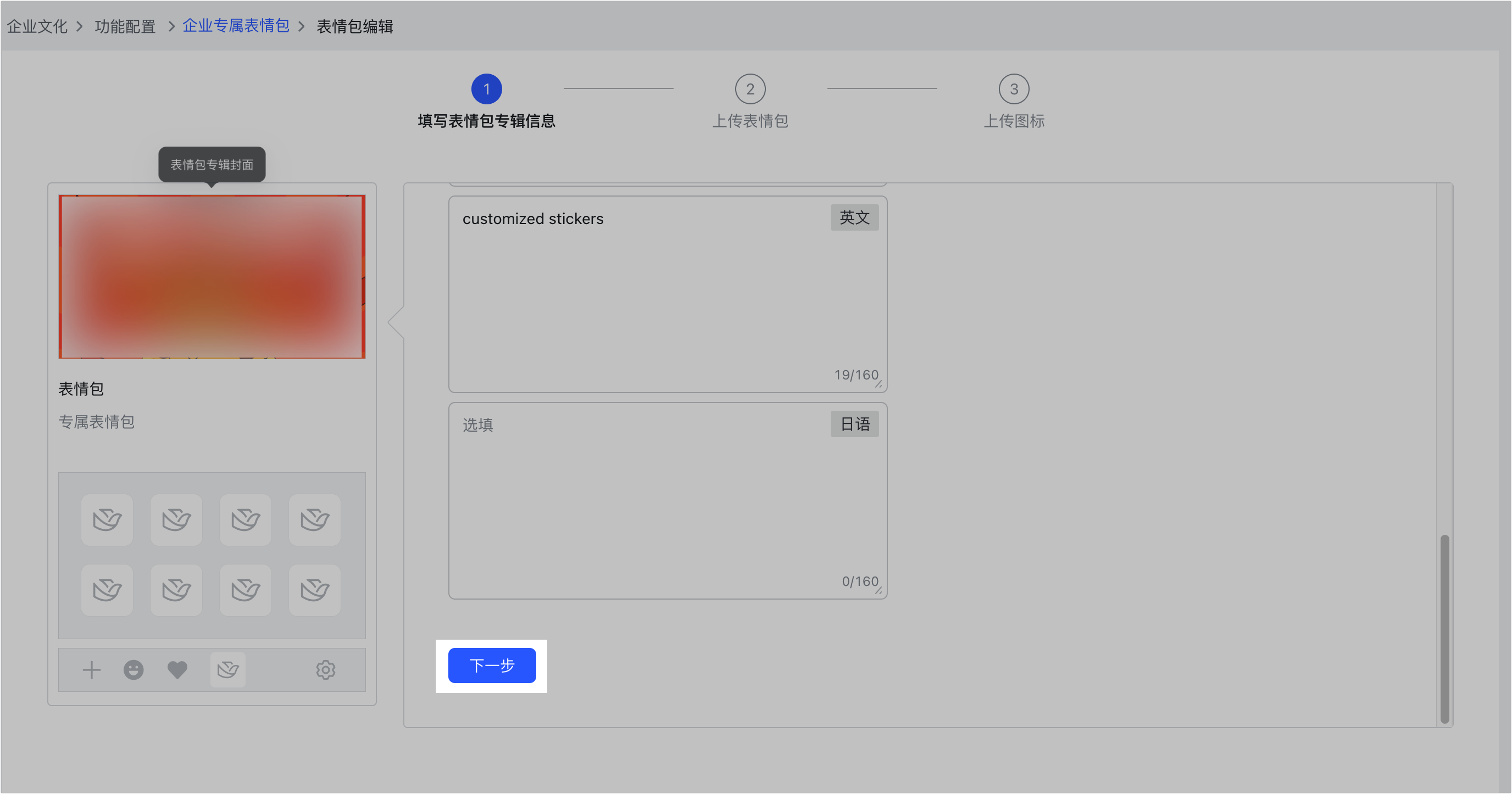
250px|700px|reset
250px|700px|reset
- 上传表情贴图,每个表情贴图都需要上传主图和预览图。上传后,你需要在 表情包图片编辑 下为每个表情贴图填写中英文含义词,日文选填。完成后点击页面下方的下一步。
注:
- 表情贴图主图及预览图的图片仅支持以数字 1-50 命名。你至少需上传 6 个表情贴图,至多可上传 50 个。
- 表情贴图在表情包专辑中的顺序将与图片名称的数字一致。例如,表情贴图主图及预览图的图片命名为数字 1,则表情贴图在表情包中的顺序为第 1 位。
- 主图仅支持 GIF 或 JPEG 格式,预览图仅支持 PNG 格式。具体要求及规范请参考企业专属表情贴图的制作及上传规范。
- 如果未填写日文含义词,则日文自动复用英文含义词。
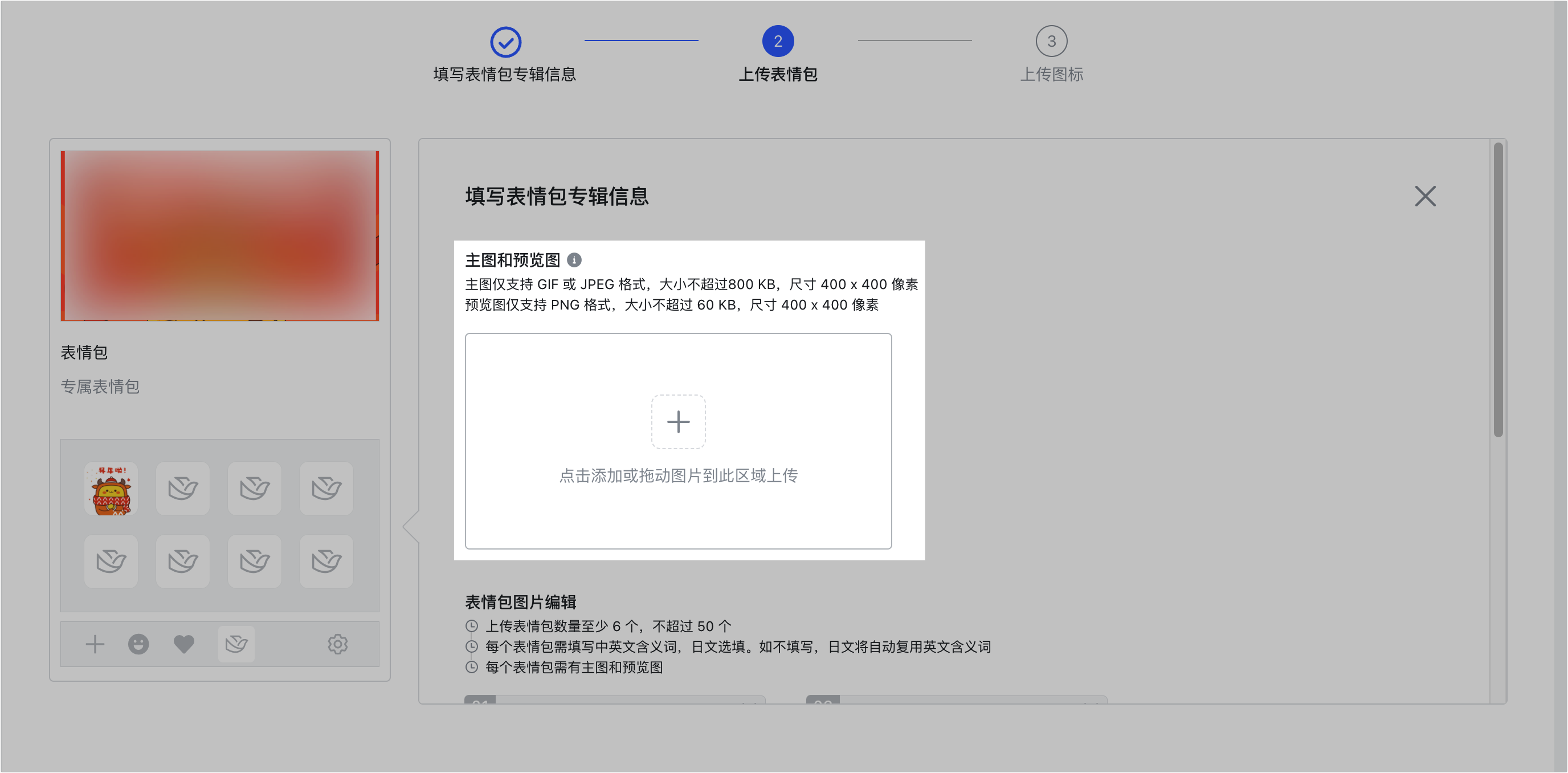
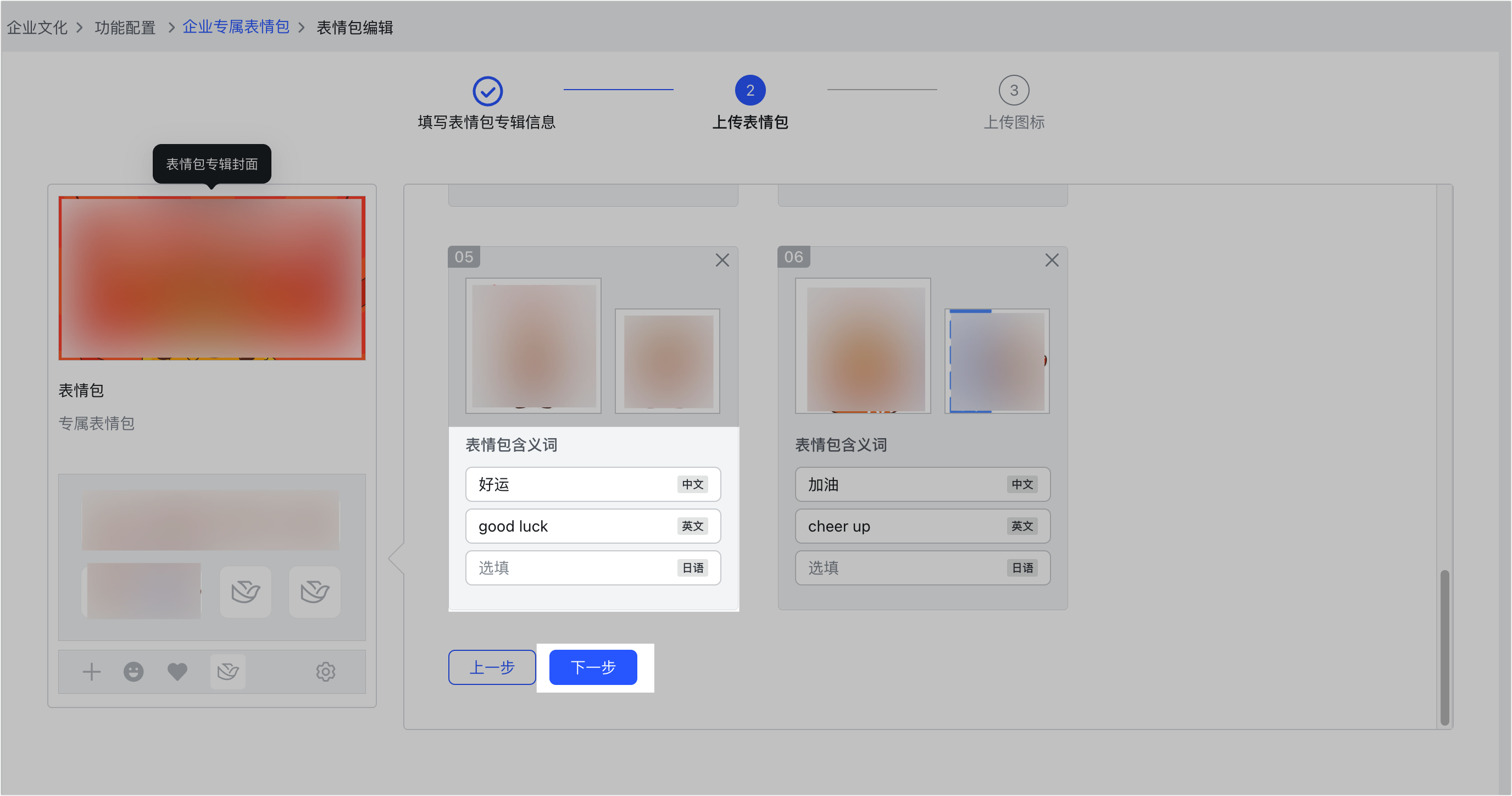
250px|700px|reset
250px|700px|reset
- 上传表情包菜单图标。菜单图标将展示在消息界面的表情面板中,便于成员查看。菜单图标的格式、尺寸及大小要求详见界面。上传并确认预览效果后,点击页面下方的 提交。
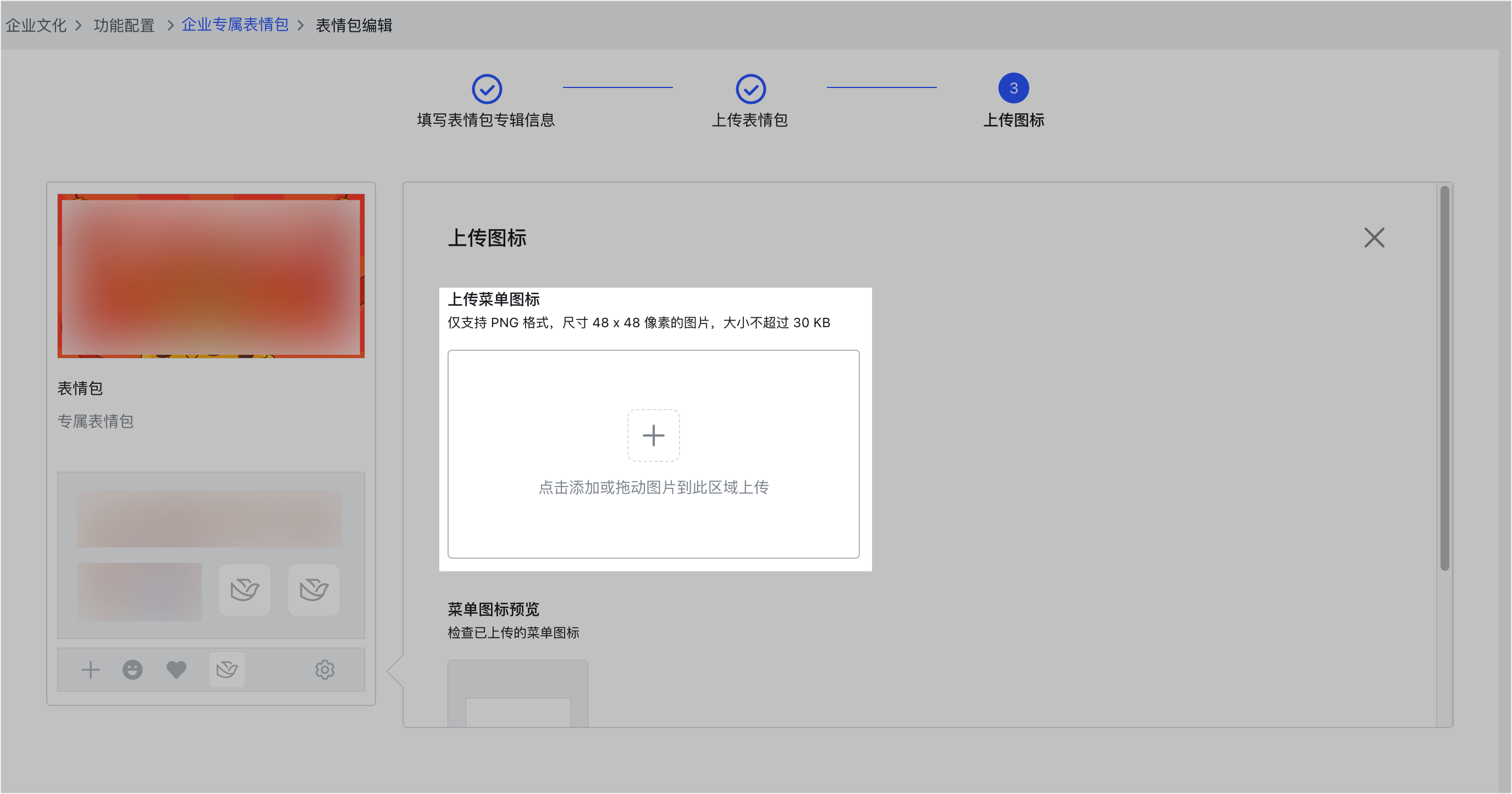
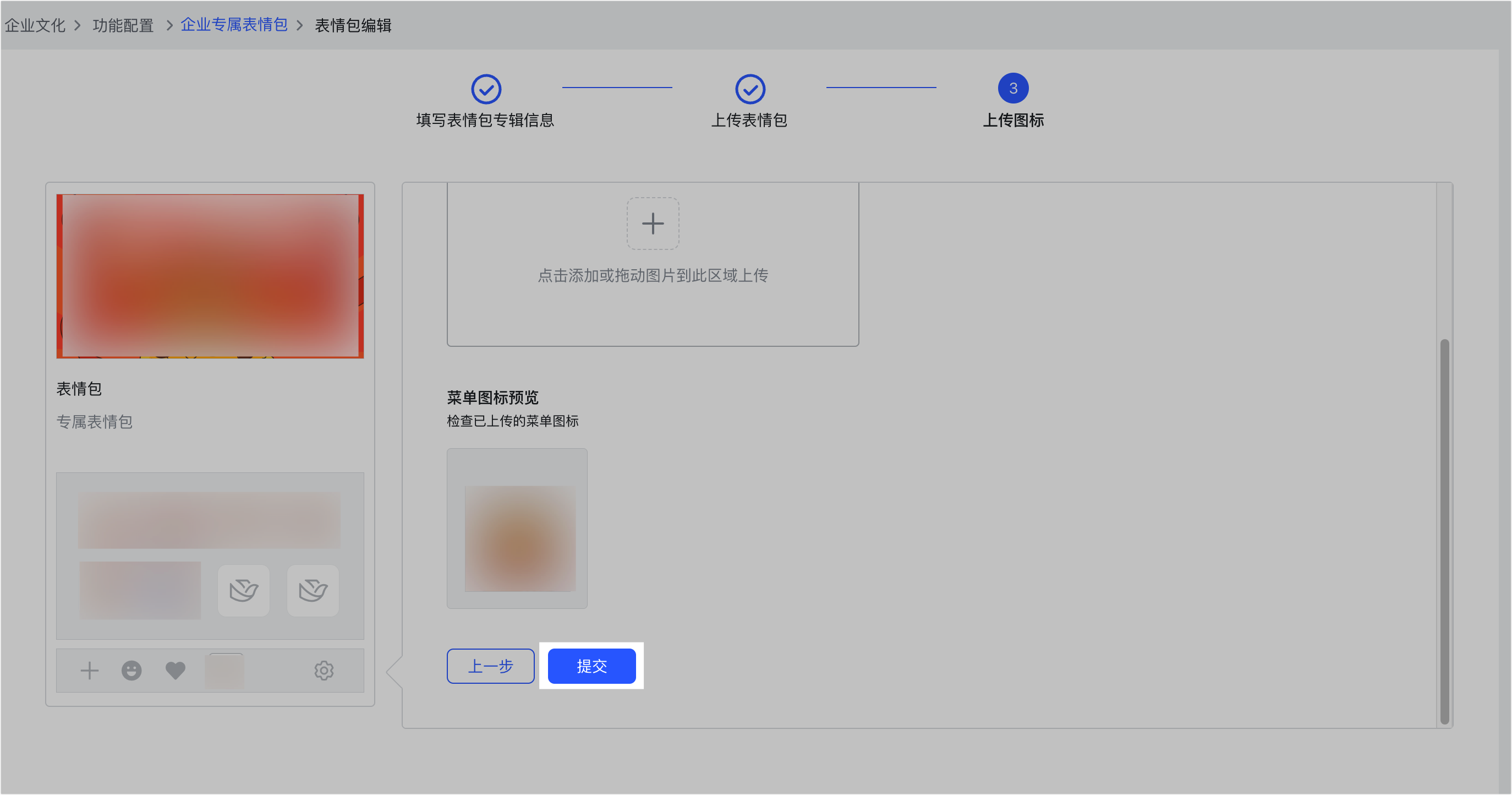
250px|700px|reset
250px|700px|reset
管理企业表情贴图
- 首次上传完毕后,即可进入企业表情贴图管理页。在该页面中,管理员可查看所有已发布的表情贴图专辑。
- 点击表情包专辑右侧的 上架,即可将该表情包上架至 Lark 表情商店,企业内成员均可下载使用。管理员可查看表情贴图专辑的总下载量及总发送量。
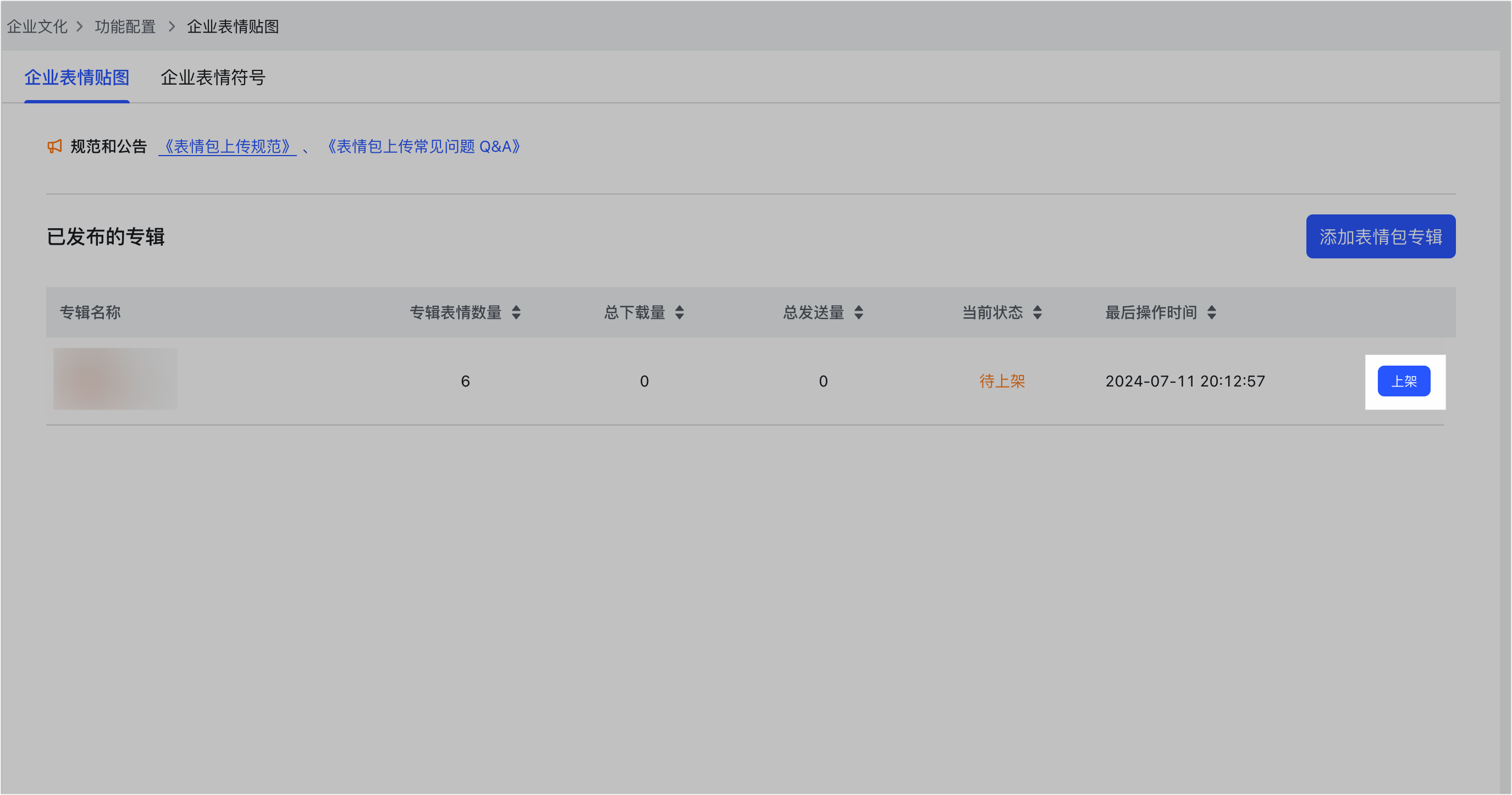
250px|700px|reset
- 点击表情包专辑右侧的 下架,可在表情商店中下架该专辑,已经下载的成员可以继续使用。
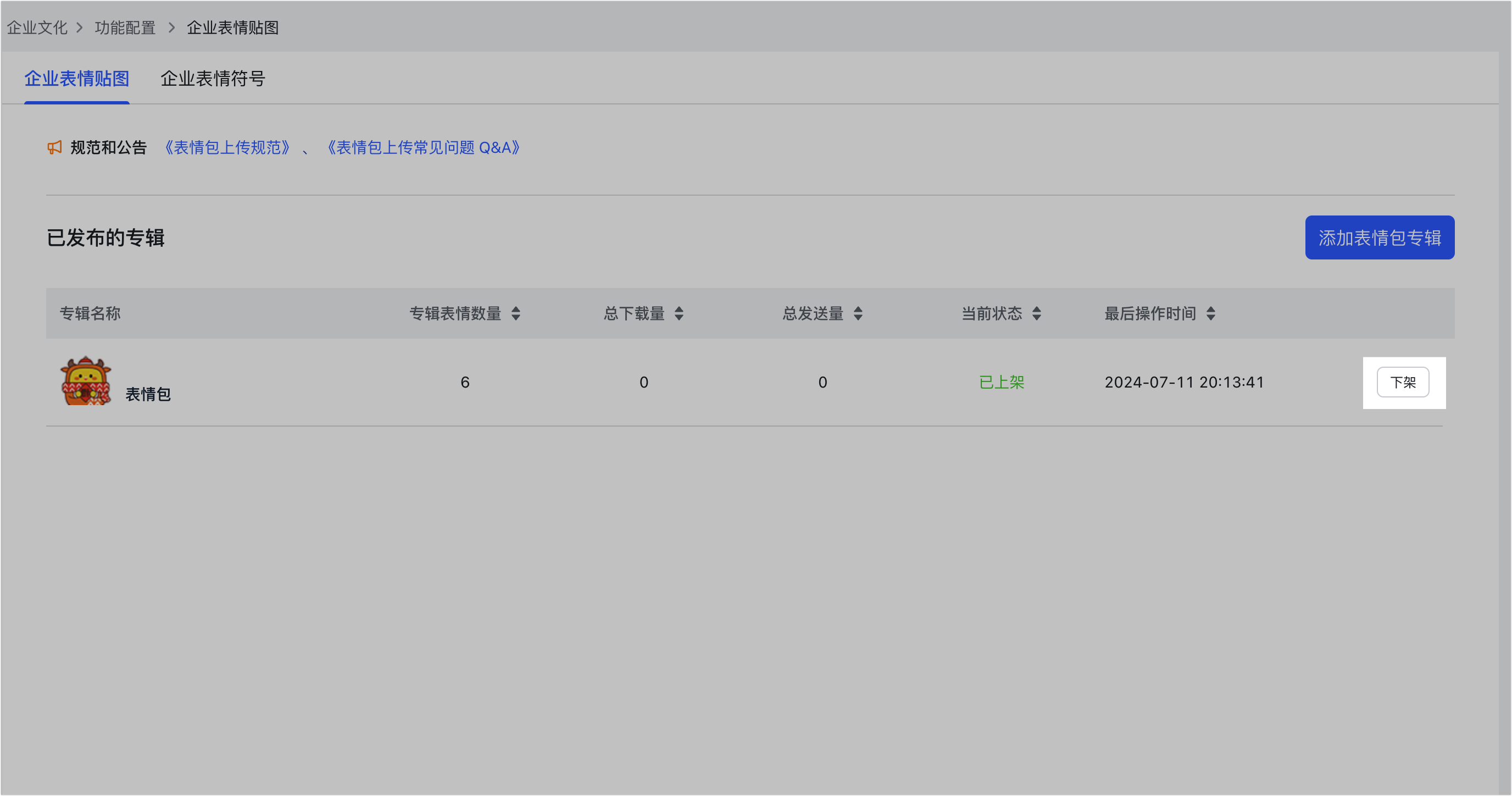
250px|700px|reset
三、了解更多
